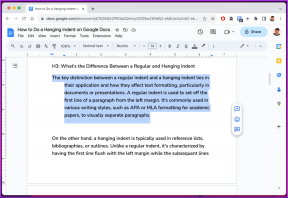كيفية إضافة مهام Outlook على iPhone والحيل الأخرى
منوعات / / November 29, 2021
تشتهر منظومة iOS لنظام التشغيل Apple بأنها "حديقة مسورة"بواسطة صانعي تطبيقات الجهات الخارجية. على مر السنين ، تتحسن الشركة على هذا الصعيد وتسمح للمطورين بالتكامل الثري داخل نظام التشغيل. على حد سواء مايكروسوفت و متصفح الجوجل يستفيدون منه من خلال تقديم منتجاتهم مباشرة في تطبيقات iOS.

يبدو أن مايكروسوفت أكثر عدوانية هنا. يتمتع بدعم تطبيقات رائد في فئته على نظام iOS ، وفي الوقت نفسه ، يمكنك استخدام بعض خدماته مثل بريد Outlookوجهات الاتصال والمهام داخل تطبيقات Apple أيضًا.
في هذا المنشور ، سنتحدث عن كيفية إضافة مهام Outlook في تطبيق Apple Reminders. يمكنك دائمًا استخدام تطبيق Microsoft To-Do لذلك ، لكن تكامل Outlook مع Apple Reminders يوفر المزيد من الميزات مثل دعم Siri وأدوات iOS والمزيد.
سنوجهك خطوة بخطوة للعملية ونذكر أيضًا الحيل الأخرى المتعلقة بمهام Outlook على iPhone.
إذا قمت بطريقة ما بحذف تطبيق Apple Reminders الافتراضي على iPhone ، فانتقل إلى متجر التطبيقات وأعد تنزيل التطبيق.
قم بتنزيل تطبيق Apple Reminders
أضف حساب Outlook على iPhone
أولاً ، تحتاج إلى إضافة حساب Outlook إلى جهازك. لذلك ، يمكنك مزامنة جهات الاتصال والبريد والتذكيرات مع تطبيقات Apple المعنية.
الخطوة 1: افتح إعدادات iPhone وتوجه إلى كلمات المرور والحسابات> إضافة حساب.
الخطوة 2: حدد Outlook وقم بتسجيل الدخول باستخدام بيانات اعتماد حساب Microsoft.


الخطوه 3: بعد التفويض الناجح ، ستجد اسم الحساب في نفس القائمة.
الخطوة الرابعة: اضغط على حساب Outlook وقم بتشغيل المزامنة للبريد وجهات الاتصال والتقويمات والتذكيرات.


الآن ، افتح تطبيق Reminders وسترى قسم Outlook ضمن قائمة iCloud في التطبيق.
أيضا على توجيه التكنولوجيا
قم بتغيير الموقع الافتراضي للمهام في تطبيق التذكيرات
بشكل افتراضي ، تستخدم Apple منصة iCloud الخاصة بها لحفظ المهام. ومع ذلك ، يمكنك تغيير ذلك إلى Outlook. اتبع الخطوات أدناه لتغيير القائمة الافتراضية في تطبيق Apple Reminders.
الخطوة 1: افتح إعدادات الجهاز وانتقل إلى تذكيرات Apple.
الخطوة 2: اضغط على خيار القائمة الافتراضية.
الخطوه 3: قم بتغيير القائمة الافتراضية إلى أي قائمة في Outlook.

إذن ، ما فائدة تغيير القائمة الافتراضية على iPhone بالضبط؟ الجواب هو تكامل Siri.
إذا قمت بإضافة مهمة عبر المساعد الصوتي Siri ، فستتم إضافة المهمة إلى القائمة الافتراضية في ملف تطبيق Apple Reminders. على سبيل المثال ، يمكنك أن تقول ، "مرحبًا Siri ، ذكرني بكتابة منشور" ، وسيحفظ المهمة في قائمة Outlook المحددة في تطبيق التذكيرات.
يمكن للمستهلكين أيضًا استخدام قائمة عناصر واجهة iOS لإكمال المهام وإضافتها بسرعة في قوائم Outlook ، وهو أمر لا يقدمه تطبيق Microsoft To-Do.
أيضا على توجيه التكنولوجيا
استخدم اختصارات Siri
ليس من المستغرب أن تعمل اختصارات Siri بشكل أفضل مع تطبيقات Apple الافتراضية. باستخدام Siri ، يمكنك إنشاء اختصارات لفتح القائمة الافتراضية وإضافة المهام والمزيد. لنقم بإنشاء اختصارات Siri لفتح قائمة المهام الافتراضية.
الخطوة 1: قم بتنزيل تطبيق Siri Shortcuts من App Store.
الخطوة 2: افتح التطبيق واضغط على الرمز "+".
الخطوه 3: انقر على "إضافة إجراء" وحدد التطبيقات.
الخطوة الرابعة: اختر تطبيق Reminders ، وسيفتح الاختصارات الافتراضية للتطبيق.
الخطوة الخامسة: حدد إظهار قائمة التذكيرات وانقر على اسم القائمة وحدد القائمة ذات الصلة لفتح الاختصار.
الخطوة السادسة: اضغط على التالي ، أعط الاختصار اسمًا ذا صلة ، واضغط على تم.
الآن يمكنك فقط أن تطلب من Siri فتح القائمة أو استخدام أداة Siri Shortcuts لفتح القائمة في تطبيق Apple Reminders مباشرة.
قم بتنزيل تطبيق Siri Shortcuts
الوصول إلى مهام Outlook على نظام التشغيل Mac
للأسف ، باستخدام نفس الحيل أعلاه ، لا يمكنك الوصول إلى مهام Outlook على تطبيق Mac Reminders. إذن كيف يمكنك إنشاء وتعديل واستخدام مهام Outlook على نظام التشغيل macOS؟
استخدم تطبيق Microsoft To-Do
أصدرت Microsoft مؤخرًا تطبيق To-Do لنظام التشغيل macOS برنامج. يمكنك تنزيل التطبيق من متجر Mac وتسجيل الدخول باستخدام حساب Microsoft نفسه.

من هناك ، يمكنك الوصول إلى جميع قوائم Outlook ، وإنشاء مهام جديدة ، وحتى حذف القوائم غير ذات الصلة من التطبيق. يدعم التطبيق أيضًا المظهر الداكن.
قم بتنزيل Microsoft To-Do لنظام التشغيل Mac
استخدم Outlook Web
قامت Microsoft بعمل ممتاز في دمج خدماتها مثل البريد وجهات الاتصال والمهام الواجبة وسكايب في مكان واحد.

قم بزيارة Outlook web على مستعرض Mac وقم بتسجيل الدخول باستخدام بيانات اعتماد Microsoft. سيفتح بريد Outlook افتراضيًا. يمكنك التبديل إلى قسم المهام من الزاوية اليسرى السفلية. سوف يتحول إلى Microsoft To-Do إصدار الويب وهنا سترى مهام وقوائم Outlook والمزيد.
قم بزيارة Outlook Web
أيضا على توجيه التكنولوجيا
استخدم Outlook مثل المحترفين
باستخدام الحيل أعلاه ، يمكنك بسهولة دمج واستخدام مهام Outlook على iPhone و Mac. إنه مجاني ، ومتوفر على جميع الأنظمة الأساسية (على عكس iCloud والتذكيرات من Apple) ، ويوفر وظائف أكثر من المنافسين. ما الذي لا يعجبك هنا؟
القادم: تقدم Microsoft تجربة بريد إلكتروني قوية في Outlook على iOS و Android. اقرأ المنشور أدناه للعثور على أفضل النصائح والحيل لذلك.